Speciális küldők beállítása/módosítása
Ez a fejezet leírja, hogy hogyan kell programozni a speciális küldőket.
![]() Nyomja meg a [Faxbeállítások] gombot.
Nyomja meg a [Faxbeállítások] gombot.
![]() Nyomja meg a [Vételi beállítások] gombot.
Nyomja meg a [Vételi beállítások] gombot.
![]() Nyomja meg a [Speciális küldő regisztrálása] gombot.
Nyomja meg a [Speciális küldő regisztrálása] gombot.
![]() Ellenőrizze, hogy a [Regisztrálás/Módosítás] lehetőség ki van-e választva.
Ellenőrizze, hogy a [Regisztrálás/Módosítás] lehetőség ki van-e választva.
![]() Válassza ki a beprogramozni vagy módosítani kívánt küldőt.
Válassza ki a beprogramozni vagy módosítani kívánt küldőt.
Új küldő programozásához nyomja meg a [*Nincs regisztrálva] gombot.
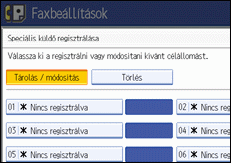
![]() Adjon meg egy küldőnevet, majd nyomja meg az [OK] gombot.
Adjon meg egy küldőnevet, majd nyomja meg az [OK] gombot.
Adjon meg egy célállomásnevet a saját név és a saját faxszám segítségével.
![]() Nyomja meg a [Teljes megegyezés] vagy a [Részleges megegyezés] gombot.
Nyomja meg a [Teljes megegyezés] vagy a [Részleges megegyezés] gombot.
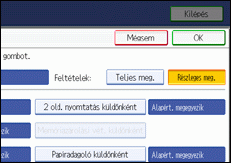
![]() Válassza ki a beállítani kívánt elemet.
Válassza ki a beállítani kívánt elemet.
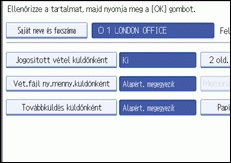
Csak azt az elemet válassza ki, amelyiket be akarja programozni.
A beállítások érvénytelenítéséhez nyomja meg a [Mégse] gombot. Ismét az 5. lépésben látható képernyő jelenik meg.
![]() Nyomja meg az [OK] gombot.
Nyomja meg az [OK] gombot.
A speciális küldőt ezzel beprogramozta.
Másik küldő beprogramozásához ismételje meg az eljárást az 5. lépéstől.
![]() Nyomja meg a [Kilépés] gombot.
Nyomja meg a [Kilépés] gombot.
![]() Nyomja meg a [Felhasználói eszközök/Számláló] gombot.
Nyomja meg a [Felhasználói eszközök/Számláló] gombot.
![]()
A jogosított vétel megadásáról lásd: "Jogosított vétel küldőnként".
A vételi fájl nyomtatási mennyiségének megadásához lásd: "Vett fájl nyomtatási mennyisége".
Az utánküldés megadásáról lásd: "Továbbküldés küldőnként".
A kétoldalas nyomtatás megadásáról lásd: "2 old. nyomtatás küldőnként".
A memóriazárolás megadásáról lásd: "Memóriazárolás küldőnként".
A papíradagoló megadásáról lásd: "Papíradagoló küldőnként".